پخ زدن با ابزار Chamfer در محیط Part Design کتیا
برای پخ زدن در محیط Part Design نرم افزار کتیا ابزار Chamfer در نظر گرفته شده است. ما به کمک این دستور و با حالت های مختلف می توانیم در لبه های قطعه مورد نظر پخ هایی یا زوایای مختلف ایجاد کنیم.
نحوه پخ زدن با دستور Chamfer در محیط Part Design کتیا
برای استفاده از دستور Chamfer به ترتیب زیر عمل می کنیم :
1 . یک مدل سه بعدی مطابق شکل زیر در نظر بگیرید.
2 . برای ایجاد پخ روی لبه سمت راست مدل ابتدا لبه را انتخاب می کنیم.
3 . حال بر روی آیکن زیر از نوار ابزار Dress Up Features محیط Part Design کتیا کلیک می کنیم.
4 . پنجره ابزار Chamfer مطابق شکل زیر باز می شود.
حالت پخ زدن با ابزار Chamfer یا همان Mode :
در این قسمت برای ایجاد پخ دو روش در نظر گرفته شده است.
1 . حالت Length/Angle که در این حالت با وارد کردن طول پخ و زاویه آن می توان یک پخ ایجاد کرد.
در این حالت زوایه و طول پخ بصورت شکل بالا در نظر گرفته می شوند.
2 . حالت Length/Length که در این حالت با وارد کردن دو ارتفاع از لبه مورد نظر می توان پخ زد.
در این حالت نیز ارتفاع پخ اعمال شده بصورت شکل زیر در نظر گرفته می شود.
کادر Objects to Chamfer :
در این کادر تمامی لبه هایی که برای پخ زدن انتخاب می کنید لیست می شوند.
نوار کشویی Propagation :
در این قسمت دو حالت توزیع پخ روی لبه وجود دارد.
1 . حالت Minimal تا جایی که امکان پخ زدن توسط نرم افزار وجود داشته باشد ادامه می دهد.
2 . حالت Tangency که در این حالت علاوه بر لبه انتخابی برای پخ ، لبه های مماس به آن را نیز بطور خودکار پخ می زند.
با تنظیم حالت مورد نظر و کلیک بر دکمه Ok پخ مورد نظر در محیط طراحی سه بعدی یا همان Part Design کتیا ایجاد می شود.
مطالب مفید و پیشنهادی :
آموزش نحوه شیارزنی با ابزار Slot در محیط Part نرم افزار کتیا در این صفحه ⇐ ابزار شیارزنی Slot در کتیا
اطلاعات بیشتر در مورد انواع چاپگرهای سه بعدی و انواع روش های چاپ سه بعدی در این صفحه ⇐ پرینتر سه بعدی
آموزش نحوه کار با ابزارهای Scaling و Affinity محیط Part نرم افزار کتیا برای اعمال ضریب شیرینکیج (ضریب جمع شو) و مقیاس دهی به قطعه سه بعدی در این صفحه ⇐ ابزار Scaling و Affinity کتیا
دانلود نمونه تمرینات محیط های دو بعدی و سه بعدی کتیا در این صفحه ⇐ تمرین کتیا
آپانوس تولید کننده مجموعه کامل فیلم های آموزش کتیا مقدماتی ، پیشرفته ، طراحی سطوح ، ابر نقاط ، ورق کاری ، تحلیل المان محدود ، طراحی قالب ، ماشینکاری ، طراحی بدنه ، رندرینگ حرفه ای ، انیمیشن سازی حرکتی و … به صورت کاملا کاربردی ، مثال محور و خودآموز است. جهت مشاهده نمونه فیلم ها و توضیحات آن به صفحه فیلم های آموزش کتیا مراجعه و یا با مدیر سایت تماس بگیرید.
مهندس مجتبی محمدنیا : 09355652291





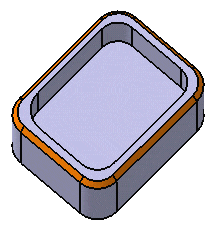


2 دیدگاه. ارسال دیدگاه جدید
خیلی عالی و کاربردی
ممنون از شما